Условия присоединения к домашней группе
•
Windows 7 должна быть установлена на всех компьютерах, входящих в домашнюю группу. Присоединение к группе возможно с любой версией
Windows 7. Создание домашних групп невозможно в версиях Starter и Home Basic.
• Компьютеры, входящие в домашнюю группу, должны быть объединены в локальную сеть.
• Домашние группы защищаются паролями. Соответственно, для присоединения к группе необходимо ввести пароль.Настроить домашнюю группу гораздо проще, чем полноценную локальную сеть с политиками и правами
NTFS. Тем не менее, она обеспечивает надежную
защиту компьютеров в локальной сети, позволяя в то же время с минимальными затратами времени и сил открывать общий доступ к своим библиотекам и другим ресурсам.Общий доступ к контенту и устройствам в рамках домашней группы открывается с компьютера, на котором они хранятся/к которому подключены. Это избавляет от необходимости размещать общие папки и файлы на сервере или другом специально отведенном для этого компьютере в сети. Все компьютеры, входящие в домашнюю группу, отображаются в системе как ресурсы для общего доступа. Права доступа настраиваются владельцем файла или папки.
При создании пользовательских библиотек можно включать в них ресурсы, хранящиеся на других компьютерах в рамках домашней группы.
Для справки: библиотеки по сути представляют собой указатели на папки или группы файлов.
Присоединение к домашней группе
Чтобы присоединиться к домашней группе:• Откройте Панель управления (Control Panel) на компьютере, который хотите включить в домашнюю группу.
• Выберите пункт «Настройки домашней группы» (HomeGroup Settings).
• Выберите опцию «Присоединиться» (Join Now), чтобы присоединиться к уже существующей домашней группе.Если эта опция оступна, необходимо создать домашнюю группу для локальной сети и открыть общий доступ к каким-нибудь ресурсам (рис. A). После этого присоединение домашней группе станет возможным.
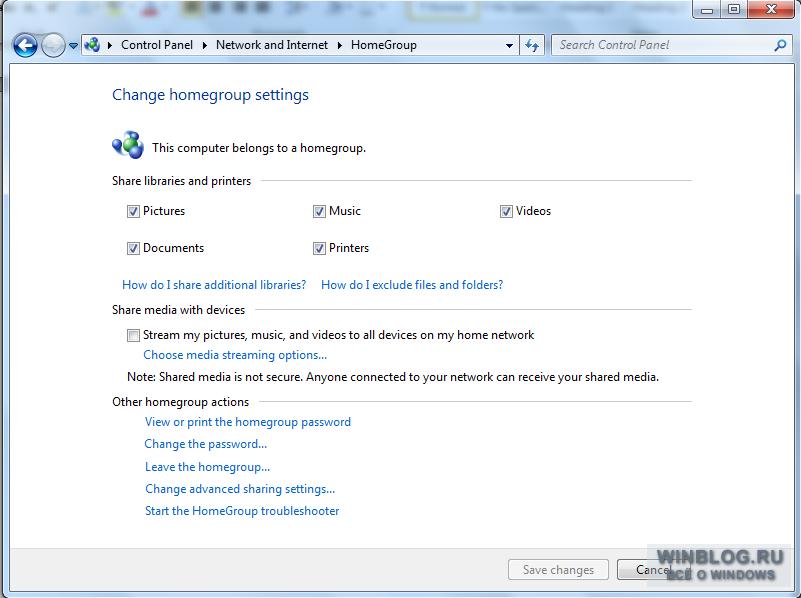
Рисунок A. Настройки общего доступа в домашней группе (нажмите на изображении для увеличения).
В этом окне можно также добавлять или убирать общий доступ к тем или иным ресурсам и изменять пароль для присоединения к домашней группе при наличии соответствующих прав.
Членство в нескольких домашних группах
Из домашней группы можно выйти, чтобы присоединиться к другой, однако состоять в нескольких домашних группах одновременно невозможно. Это и логично: вряд ли дома может быть больше одной домашней сети с общим доступом. Можно сохранить пароли ко всем интересующим домашним группам и переходить из одной в другую по мере надобности. Таким образом, при переходе в другую
домашнюю сеть (не свою) пользователь получает доступ к локальным принтерам и другим ресурсам. Для этого достаточно покинуть свою домашнюю группу и присоединиться к новой.
Обратите внимание: при выходе из домашней группы доступ к открытым в ней ресурсам закрывается. При возвращении в группу его необходимо будет заново открыть.
Открытие доступа к ресурсам для других членов домашней группы
Открыть общий доступ к ресурсу в рамках домашней группы в Windows 7 очень легко. Нужно нажать на файле или папке правой кнопкой мыши и выбрать опцию «Общий доступ» (Share With). Появится контекстное меню с тремя опциями: «Нет» (Nobody), «Домашняя группа — только чтение» (HomeGroup Read), «Домашняя группа — чтение и запись» (HomeGroup Read/Write).Если открыть ресурс только для чтения, все члены домашней группы получат возможность его просматривать, но не смогут его изменять. Если открыть ресурс для чтения и записи, пользователи смогут его просматривать и изменять. Если выбрать опцию «Нет», общий доступ к ресурсу будет запрещен. Таким образом, настройка доступа в домашней сети осуществляется максимально просто и удобно.
В заключение
Мне, как человеку, работающему с компьютерными сетями на повседневной основе, идея домашних групп кажется очень привлекательной, поскольку она значительно упрощает настройку и управление доступом для нескольких компьютеров в домашней сети. Благодаря этой системе пользователи смогут настраивать домашние сети без помощи IT-специалистов. Я думаю, она непременно придется по вкусу тем, кому часто приходится
обмениваться файлами и другими устройствами в рамках домашней сети.
Источник: www.winblog.ru

